E-Mails versenden
E-Mail versenden
Um eine E-Mail zu versenden klicken Sie in Ihrem E-Mail Postfach auf das Brief Icon. Das E-Mail Postfach erreichen Sie über das Startmenü unter Kommunikation -> E-Mail.
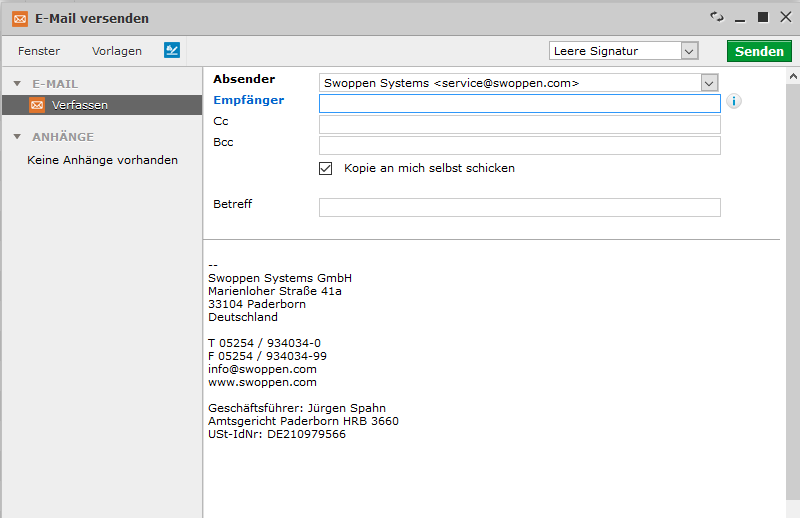
| Vorlagen | Hier sind Vorlagen, die Sie in eine E-Mail hereinladen können. |
|---|---|
| E-Mail Vorlagen bearbeiten | Wie Sie Ihre E-Mail Vorlagen bearbeiten erfahren Sie hier. |
| Neue E-Mail-Vorlage | Wie Sie eine neue E-Mail Vorlage erstellen erfahren Sie ebenfalls hier. |
| Textvorlage |
Hier sind ebenfalls Vorlagen, die Sie in eine E-Mail hereinladen können. Wie Sie Ihre Textvorlagen anpassen finden Sie hier heraus.
|
| Signatur |
Hier wählen Sie die Signatur die am Ende der E-Mail steht, unabhängig von dessen Inhalt. Wie Sie Ihre E-Mail Signatur ändern finden Sie hier heraus.
|
| Anhänge | Hier können Sie per Drag & Drop Anhänge zur E-Mail hinzufügen. |
|---|---|
| Absender | Hier können Sie den Absender der E-Mail wählen. |
| Empfänger |
Hier können Sie den Empfänger der E-Mail wählen oder mehrere Empfänger
wählen. Diese müssen mit einem Komma voneinander getrennt werden.
|
| Cc | Hier können Sie eine Kopie Ihrer E-Mail an weitere Empfänger senden. Der originale Empfänger kann sehen, an wen die Kopie gesendet wurde. |
| Bcc | Hier können Sie auch eine Kopie Ihrer E-Mail an weitere Empfänger senden. Allerdings kann der originale Empfänger nicht sehen an wen die Kopie gesendet wurde. |
| Kopie an mich selbst schicken | Hier können Sie angeben, ob eine Kopie der E-Mail an den Absender gesendet werden soll. |
| Betreff | Hier geben Sie kurz und knapp an, um was es in der E-Mail geht. |
Sie können ebenfalls eine E-Mail versenden, indem Sie bei einem Kunden aus Ihrer Gästeliste im Adressen Fenster eine E-Mail hinterlegen. Wie Sie Ihre Gästeliste finden erfahren Sie weiter unten.
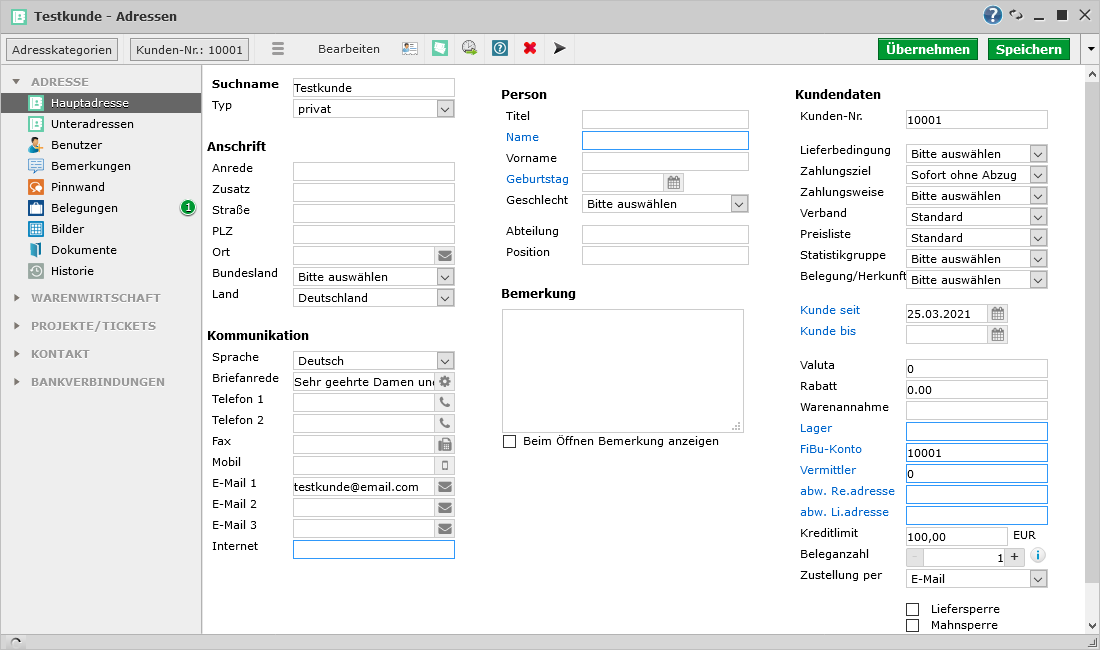
In einem der drei Felder E-Mail 1, E-Mail 2 oder E-Mail 3 wählen Sie dann das Brief Icon. Mit einem Klick auf das Brief Icon landen Sie dann wieder im E-Mail vesenden Fenster, wobei der Empfänger schon ausgefüllt ist. Sie können trotzdessen weiterhin, mit einem Komma getrennt, weitere Empfänger hinzufügen
E-Mails an mehrere Empfänger versenden
Möglichkeit 1:
Wenn Sie eine E-Mail an mehrere Empfänger senden wollen, können Sie einen Doppelklick auf das leere Feld bei Empfänger tätigen und dann im Adressen - Pickup Fenster, das auftaucht, weiterverfahren.
Im Adressen - Pickup Fenster wählen Sie die gewünschten Empfänger
oder wählen Sie ganz unten neben Aktion auswählen... alle Datensätze der Liste aus.
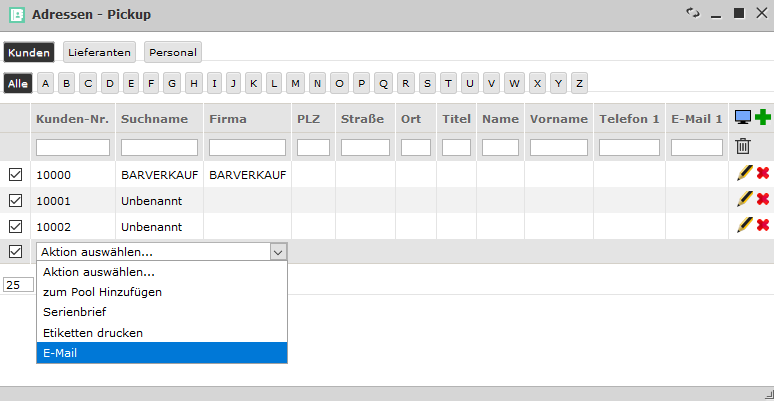
Wenn Sie die gewünschten Empfänger angekreuzt haben gehen Sie auf das
vorher erwähnte Aktion auswählen... und wählen dort E-Mail aus.
Hiernach öffnet sich das E-Mail Assistent Fenster, in dem Sie eine neue
E-Mail für alle ausgewählten Kunden, Lieferanten oder Mitarbeiter
verfassen können.
Möglichkeit 2
Eine weitere Möglichkeit eine E-Mail an mehrere Personen zu senden, ist, diese aus dem jeweiligen Katalog zu wählen. Zum Beispiel der Gästekatalog
Dazu navigieren Sie die über den Hotel-Manager Ihre Gästeliste.
Den Hotel-Manager finden Sie auf der Benutzeroberfläche oder ggf. im Startmenü unter Organisation -> Hotel-Manager. Im Hotel-Manager finden Sie dann sofort die Gästeliste.
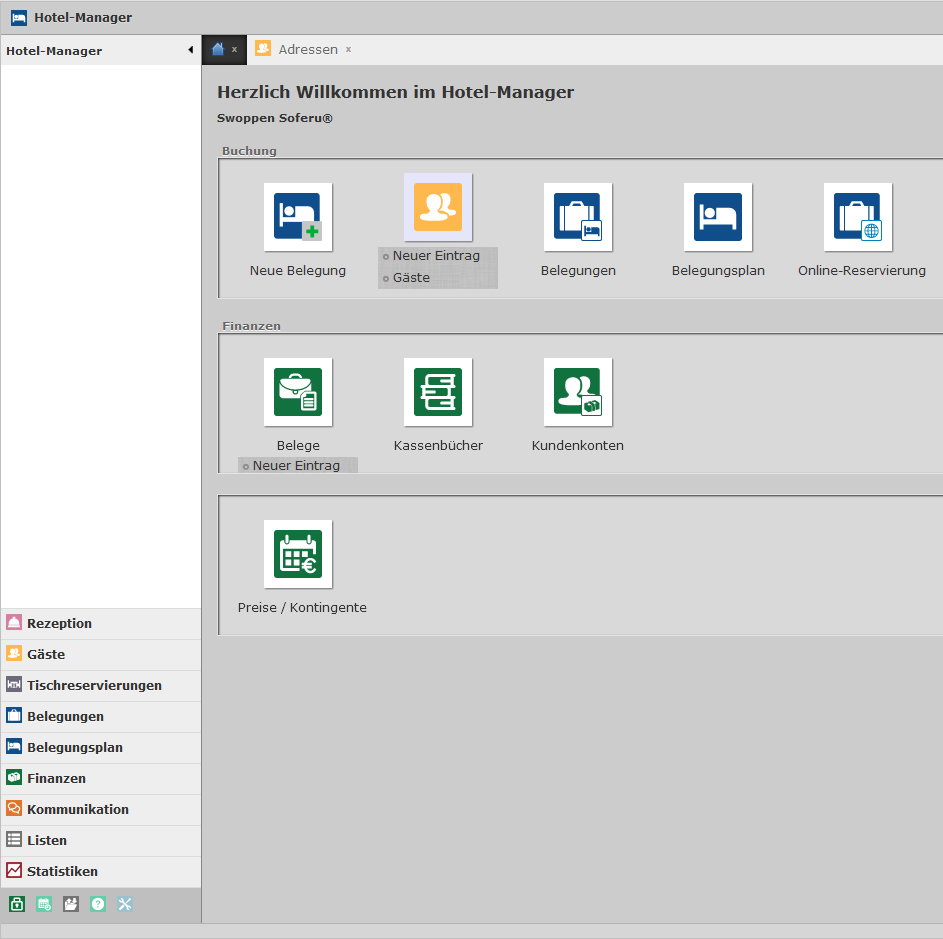
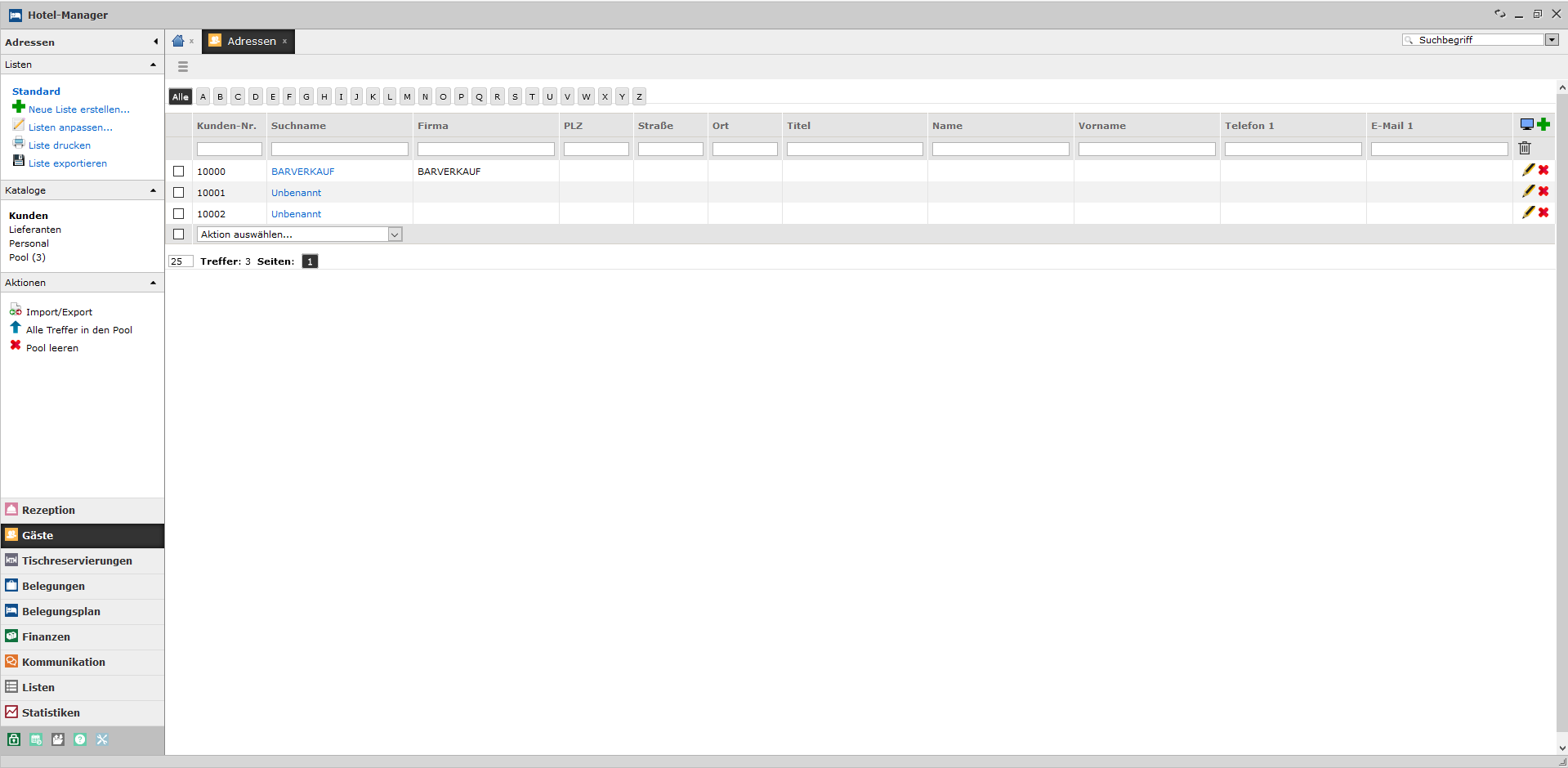
Daraufhin verfahren Sie dann wie im Adressen - Pickup Fenster bei Möglichkeit 1.
Derzeit
können Kataloge nur einzeln und nicht übergreifend ausgewählt werden. So werden z.B. Datensätze, die Sie bei Kunden ankreuzen
wieder aufgehoben, wenn Sie auf den Reiter Lieferanten klicken. Außerdem können nur die Datensätze auf einer Seite der Liste angrekreuzt werden. Im Moment ist es möglich auf einer Seite 250 Datensätze anzeigen zu lassen.
Berechtigungen - Rechtesystem
Die Berechtigungen können unter Systemsteuerung -> Rechtesystem für die jeweiligen Benutzergruppen vergeben werden.
| Recht | Beschreibung |
|---|---|
| #907 E-Mail versenden |